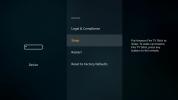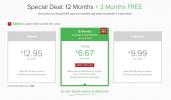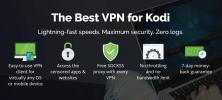כיצד להריץ שרת מדיה של Plex ב- NAS
העברת סרטים מהמחשב הראשי לטלוויזיה יכולה לפעמים להיות טרחה. אתה יכול להעביר כבל ברחבי הבית, אבל זה בקושי פיתרון אלגנטי. אתה יכול לנסות להעביר סרטונים דרך הרשת הביתית שלך, אבל זו לא תמיד שיטה אמינה, במיוחד אם יש לך הרבה סרטי HD ו- 4K.
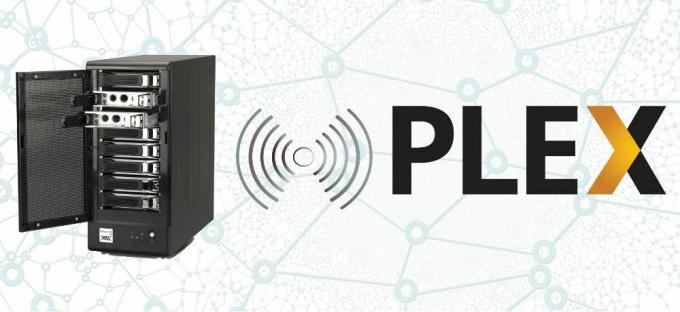
Plex היא חבילת תוכנה במרכז המדיה שמטרתה להפוך את הבידור הביתי לקל ככל האפשר. התקנתו במחשב האישי הביתי שלכם מאפשרת לכם להזרים תוכן ממכשיר למכשיר אחר, ולפתוח בפניכם עולם של אפשרויות בידור. עדיף שתוכל להתקין את Plex במכשיר NAS לזרמי סרטים מהירים ונגישים 24/7!
ערבות 30 יום להחזר הכסף
להישאר בטוחים ומאובטחים עם VPN
בכל פעם שאתה מתחבר לאינטרנט אתה מסכן את הנתונים שלך. שליחת מידע שאינו מוצפן דרך שרתים ואתרים הממוקמים ברחבי העולם פירושה ויתור על כמות פרטית חסרת תקדים. קל לכל אחד לראות מי אתה ומה אתה מוריד, כולל האקרים, סוכנויות ממשלתיות וספקיות אינטרנט.
הפעלת כל סוג של תוכנת מרכז מדיה מכניסה אותך לסיכון גבוה יותר. עם זאת, שימוש ברשת פרטית וירטואלית יכול לעזור לך לשמור על בטיחותך. VPNs מצפין את כל התעבורה ברשת שלך, מה שמאפשר לא לרגל אחר הפעילויות שלך. אתה יכול להזרים ולגלוש כל מה שאתה אוהב, להבטיח בידיעה שאיש אינו עוקב אחר הפעילות שלך.
להלן בחרנו כמה מ- VPNs האמינים ביותר בשוק. הם מושלמים לזרמים מהירים ולחיבורי נתונים פרטיים בכל מכשיר. אתה יכול אפילו הגדר VPN באמצעות נתב כדי להגן על כל הרשת הביתית שלך!
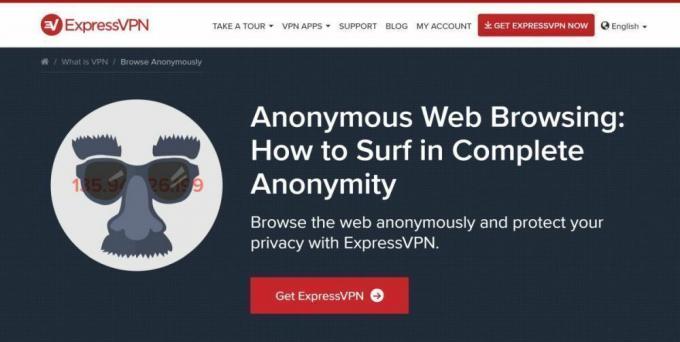
ExpressVPN הוא VPN מהיר, ידידותי ובטוח מספק את כל התכונות הנכונות משתמשים מורכבים זקוקים ביותר. עם ExpressVPN הנתונים שלך נעולים באמצעות הצפנת AES קשוחה 256-bit כדי לשמור עליהם מוסתרים מעיניים סקרניות. מדיניות יסודית של רישום אפס בנושא תנועה, בקשות DNS וכתובות IP שומרת על אבטחת המידע גם הגנת דליפות DNS וגם מתג הרג אוטומטי דואגים לזהותך להישאר בסוד, לא משנה מה. כל זה ארוז בתוכנה נוחה לשימוש וברשת מהירה וברק עם שרתים הממוקמים ברחבי העולם.
- הצעה מיוחדת: 3 חודשים חינם (49% הנחה - קישור למטה)
- שרתים סופר מהירים
- מרתק / P2P מותר
- לא נשמרו יומני מידע אישי
- צ'אט חי 24/7.
- מקסימום 3 חיבורים בו זמנית
- מתומחר מעט גבוה יותר.
2. IPVanish - אבטחה מדהימה

IPVanish משלב מהירות וביטחון ל- חוויית VPN מדהימה. החברה מנהלת רשת שרתים ענקית לגישה מהירה ברחבי העולם, מעל 950 בכ -60 מדינות שונות. הנתונים נשמרים בטוחים עם הגנת דליפות DNS, מתג להרוג אוטומטי והצפנת AES 256 סיביות בכל מנות בודדות. אתה מקבל גם הגנה מעולה ממדיניות רישום האפס של החברה על כל התעבורה, ומבטיח ששום דבר שאתה עושה לא יאוחסן או ישותף אי פעם עם גורמים חיצוניים.
עקרונות הבסיס של Plex מעל NAS
התקני אחסון מצורפים ברשת (NAS) הם דרך פשוטה לאחסון קבצים הנגישים מכל מכשיר ברשת הביתית שלך. חשוב על זה כמו שירות ענן אישי, רק במקום לשלוח נתונים דרך האינטרנט, הוא נשאר על חומרה במשרד או בסלון שלך. בטוח יותר, אמין יותר, ולעתים קרובות גם זול יותר.
אחסון או קידוד?
אתה יכול להשתמש Plex עם מכשיר NAS בשתי דרכים: ככונן אחסון פשוט לסרט, או כחומרת אחסון ושינוי קידוד. יש כמה מגבלות חמורות לאחרון, הכל תלוי בסוג ה- NAS שבבעלותך, כמה הוא חזק ואיזה סוג מעבד הוא מפעיל. אפילו אנשים שמשתמשים בהצלחה ב- NAS כמתמיר Plex נתקלים בבעיות, כך שזה לא בדיוק הפיתרון הטוב ביותר להזרמת סרטים בבית.
NAS מיועד לאחסון, והוא עובד טוב מאוד כאשר משתמשים בו למטרה זו עם Plex. המחשב האישי שלך מבצע את עבודת ההמרה, הטלוויזיה או הטלפון החכם שלך מנגנים את הסרטונים, ה- NAS פשוט יושב בשקט ומעביר נתונים קדימה ואחורה. זה לא ממס על המכשיר שלך, והרבה יותר קל להתקין.
עבור המדריכים שלנו להלן, נתמקד בשימוש ב- NAS כמכשיר אחסון.
היתרונות של NAS
אם יש לך מכשיר NAS מספיק הגון עם הרבה אחסון, תמצא שהוא תוספת שלא יסולא בפז להתקנת הסטרימינג הביתית שלך. יש לו מספר יתרונות על פני הזרמת מחשבים, כולל העובדה ש- NAS תמיד מקוון, כך שתוכל לכבות את המחשב שלך אך עדיין לגשת לסרטים שלך. תוכלו גם לחסוך מקום בכונן הקשיח על ידי שמירה על תוכן ב- NAS ותוכלו לגשת אליו מכל מכשיר באופן מיידי, ללא צורך להפעיל ידנית את השרת מהמחשב.
מגבלות של NAS
גם אם אתה משתמש ב- NAS שלך רק כמכשיר לאחסון סרטים, יש כמה מגבלות. כוח העיבוד הוא ללא ספק הגדול ביותר. מעט מאוד מכשירי NAS משתמשים במעבדים חזקים וזה משפיע ישירות על חווית הזרמת שלך עם Plex. תצטרך להשתמש ב- NAS מתקדמת כדי להשיג תוצאות טובות.
מכשירי NAS רבים מציגים את טביעת הרגל הנמוכה שלהם כתכונה מכרעת. אמנם זה נהדר לאחסון ביתי ולאחזור קבצים, אך זה לא מקל על הזרמת ה- Plex שלך. אם תנסה להשתמש באחד מהמכשירים האלה להמרה, סביר להניח שתקבל הודעת שגיאה. הישאר עם אחסון רק אם זה המצב.
שים לב שאפילו פורמטי וידיאו תואמים זקוקים לעיתים קרובות למדידה מסוימת של קידוד לפני ש- Plex יכול לנגן אותם, כך שבאמת אין דרך להימנע מבעיה זו בזמן הזרמת דרך NAS.
התקני NAS תואמים
פלקס מתחזקת א רשימת מכשירי NAS תואמים וארכיטקטורת מעבד. הם מכסים כמעט 300 דגמים שונים הפרוסים בכל היצרנים הגדולים, כולל QNAP, Netgear, Synology ו- Western Digital. הרשימה מציגה אם המכשיר יכול להתמודד עם קידוד תוכנה והמרת חומרה, יחד עם אילו רזולוציות יוכל ה- NAS להזרים.
בדוק את המכשיר שלך ברשימה לפני שתנסה להשתמש איתו Plex. המגבלות עשויות להיות קפדניות מכדי להפוך את התקנתה לכדאית. בזמן הכתיבה, אף מכשיר NAS אינו יכול להתמודד עם קטעי וידיאו 4K או 4K UHQ, ורק מעטים יכולים להמיר תוכן HD עד 1080p.
הגדרת מתחם לשימוש ב- NAS
יש לך מכשיר NAS תואם מוכן להפעלה? אתה יכול להגדיר את Plex להשתמש בו כמכשיר האחסון הזרימה הראשי שלך תוך מספר דקות. עקוב אחר המדריך שלהלן ותוכל להיות מוכן לצפות בסרטים תוך זמן קצר!
שלב 1: הכן את ה- NAS
ייתכן שכבר השלמת שלב זה, אך אם לא, עליך להגדיר את ה- NAS שלך ומוכן לאחסון לפני התקנת שרת המדיה של Plex. פרטי זה ישתנו בהתאם למכשיר שברשותך, אך התהליך הבסיסי צריך להיות דומה, במיוחד אם יש לך NAS בנוי מראש.
רוב החומרה של NAS פועלת כמכשיר Plug-and-Play. פירוש הדבר שכל מה שאתה צריך לעשות זה לתת לו כוח, לחבר אותו לנתב שלך, לנעול את התיבה במקום מאובטח ואז לגשת אליו מהמחשב האישי שלך. תצטרך לעשות זאת תן ל- NAS את מכתב הכונן שלו במערכת ההפעלה שלך, כך היא יכולה להתייחס אליו ממש כמו לכל פיתרון אחסון אחר. זה אמור לקרות אוטומטית ברגע שמערכת ההפעלה מזהה NAS מחובר. אם לא, יתכן שתצטרך להוריד תוכנת הגדרה עבור הדגם שלך.

עם כונן נפרד כמו ה- NAS שלך, כדאי ליצור תיקיה ייעודית לתוכן Plex. עדיף שתחלק את התיקיה לחלקים המיועדים לסרטים, תכניות טלוויזיה וכל סוג אחר של מדיה שאתה מתכנן לגשת אליהם. זה לא דרישה, אבל זה מקל הרבה יותר על הניהול ברגע שספריית המדיה שלך מתחילה לצמוח.
ברגע שמחובר ל- NAS ולהוסיף אותו ככונן, אתה מוכן להתחיל. העבר כמה קבצי בדיקה ל- NAS ולתת להם רגע להעביר. נסה כמה סוגים שונים של קבצים (.mp4, .mov, .avi, .mkv וכו ') וגדלים, רק למען הסדר הטוב.
שלב 2: התקנת שרת המדיה של Plex
עכשיו הגיע הזמן להפעיל את שרת המדיה של Plex. זו התוכנה שתנהל ותעביר סרטים ברחבי הרשת שלך. אם יש לך NAS, תצטרך להוריד Plex עבור אותו מכשיר, ולא את מערכת ההפעלה של המחשב שלך. המדריך שלהלן מנחה אותך בתהליך שלב אחר שלב.
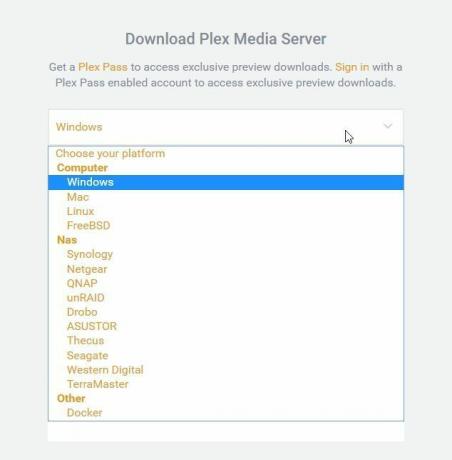
כאשר מכשיר ה- NAS שלך מחובר ונגיש ככונן משלו, בקר באתר האינטרנט של Plex ועבור אל דף הורדות. לחץ על הכפתור המסומן הורד ותראה את מסך ההורדה בפועל. לחץ על התפריט הנפתח קרוב לראש ובחר את ה- NAS שלך מהרשימה. לאחר מכן לחץ על בחר חבילה ולחץ על קובץ ההתקנה של Plex Media Server עבור המכשיר הספציפי שלך. ההורדה צריכה להתחיל מייד.
עכשיו הגיע הזמן להתקין את Plex בפועל על ה- NAS שלך. שוב, תהליך זה ישתנה בהתאם למפתח ה- NAS שלך ולתוכנה הכלולה. באופן כללי, תצטרך לנהל את מנהל ה- NAS שלך אז חפש אייקון או בחירת תפריט. בחרו בכך נווט לקובץ שהורדת זה עתה. כנראה שיהיה לו סיומת קבצים מוזרה כמו .spk, .bin או .qpkg. הוסף את זה דרך מנהל NAS ו- זה יתקין את Plex באופן אוטומטי.
שלב 3: הפעלת שרת המדיה של Plex
ההתקנה הושלמה, החלק הקשה הסתיים! עכשיו הגיע הזמן לקבוע את התצורה של Plex, להיכנס ולהתחיל להוסיף סרטונים להגדרת הסטרימינג הביתית שלך.
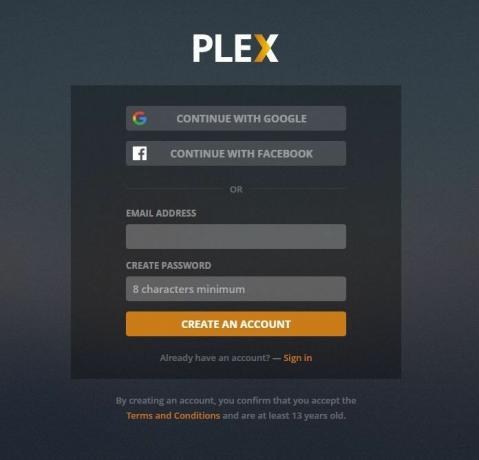
לפני שתתחיל, כדאי ליצור את חשבון ה- Plex שלך. אתה יכול להתחבר באמצעות אישורי פייסבוק או גוגל, אך כדאי לעשות זאת צור פרטי התחברות ייעודיים משלך Plex. ניתן ליצור חשבון בסיסי בחינם, אך אתה יכול גם להירשם ל- Plex Pass כדי להשיג המון תכונות פרימיום, כולל סנכרון לא מקוון עם מכשירים ניידים, תכונות טלוויזיה וטלוויזיה בשידור חי ותיוג וארגון תמונות ייחודי יכולות.
עכשיו תרצה גש למרכז המדיה של Plex מה- NAS שלך. חזור לתוכנת הניהול ומצא את הערך עבור Plex. הרץ אותו, אם כן הזן את פרטי הכניסה שלך במסך שצץ. ייתכן שתצטרך למצוא כפתור תצורה ידני אם זה לא עובד, אך רוב תוכנות NAS מטפלות בכניסה אוטומטית.
שלב 4: הוסף את המדיה שלך
כאשר ה- Plex Media Center מותקן על גבי ה- NAS שלך וכמה סרטים או תכניות טלוויזיה מוכנים להפעלה, כעת תוכל להוסיף תוכן ישירות ל- Plex כך שיהיה מוכן לזרם. תהליך זה הוא לרוב אוטומטי, אך שימו לב שיכול לקחת זמן אם יש לכם ספריה גדולה של קבצים שצריך להוסיף לאינדקס.
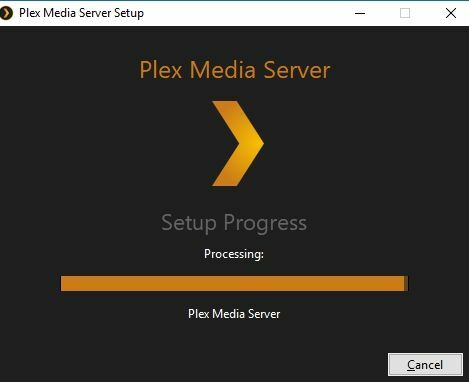
מתוך חשבונך במופע של Plex של NAS, הפעל את שרת המדיה ותנו לזה לרגע להתחיל. Plex תגלה מדיה אוטומטית המאוחסנת במכשיר שלך בזמן שהיא מחפשת אחר תוכן חדש. בסופו של דבר עליכם לראות מסך שהתוכן שלכם מוצג בשורות קטנות ומסודרות, מסודרים לפי סוג מדיה.
אם הספרייה שלך לא מופיעה, פשוט לחץ על סימן הפלוס שליד ספריות בתפריט הניווט בצד שמאל. בחר את סוג המדיה שאתה מוסיף (סרטים, תכניות טלוויזיה, מוזיקה וכן הלאה), ואחריה תיקיות שהם נמצאים בתוך. לאחר מכן, מדד Plex את הכל באופן ידני.
שלב 5: התקן את נגן המדיה של Plex בהתקן אחר
עכשיו מגיע החלק המהנה: צפייה בסרטים דרך פלקס! מרכז המדיה ישב בשקט על ה- NAS שלך, יעביר נתונים מהאחסון למכשיר הצפייה שלך. אפליקציית Plex שתתקין בסמארטפון, תיבת טלוויזיה או מחשב תטפל אז בהמרת ההשמעה וההפעלה של התהליך. אתה יכול גם להשתמש בדפדפן שלך, אבל האפליקציות עובדות טוב יותר על הרוב המכריע של החומרה.
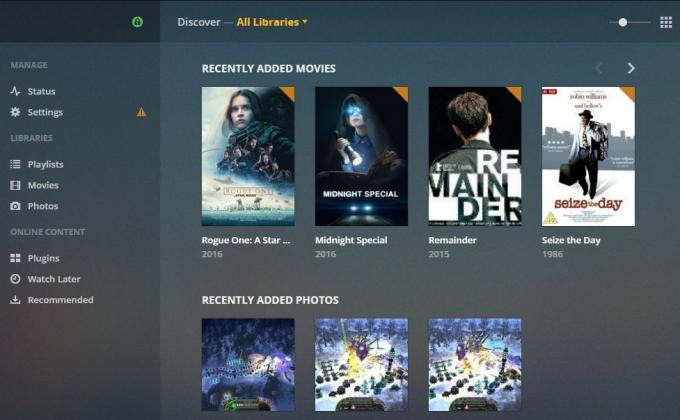
במכשיר שאליו תרצה להזרים, בקר בכתובת עמוד הורדה של Plex, ו לחץ על קבל אפליקציה בתחתית. בחר את מערכת ההפעלה של המכשיר שלך מהתפריט הנפתח. אם Plex זמין משוק מערכת ההפעלה שלך, תקבל קישור ללחיצה כדי לתפוס אותו משם. ואם אתה משתמש במכשיר אנדרואיד, Fire TV או iOS, אתה יכול לחפש "Plex" בשוק האפליקציות ולהתקין משם במקום זאת.
התקן והפעל את אפליקציית Plex ואז התחבר באמצעות פרטי החשבון שלך. בהנחה ששרת המדיה של ה- Plex שלך פועל (זה אמור להיות, אם הוא נמצא ב- NAS שלך), כעת תוכל ליצור את ספריית הזרימה שלך. מתוך לקוח נגן המדיה בחר הוסף ספריה מהתפריט משמאל. בחר את סוג המדיה בתיקיה (סרטים, תכניות טלוויזיה וכו '), ואז בחר את התיקיה בה נשמר התוכן ולחץ על הוסף. Plex תארגן את התוכן שלך כך שיהיה קל ונוח לניווט.
לאחר מספר רגעים נגן המדיה של Plex יהיה מוכן לצאת לדרך. פשוט בחר בסרט או בתוכנית הטלוויזיה שאתה רוצה לצפות, לחץ על "הפעל", ותהנה!
סיכום
Plex קיימת כבר שנים, והפכה אט אט לפיתרון הטוב ביותר להזרמת התוכן הביתי שלכם למכשירים אחרים. לוקח רק זמן להתקין, אפילו על חומרת NAS, והוא יכול לספק גישה מהירה וקלה לכל אוסף הווידיאו שלך. הפעלת Plex ב- NAS פירושה שלעולם לא תצטרך לאתחל את המחשב האישי שלך כדי לצפות שוב בסרט. פשוט תריץ את נגן ה- Plex, בחר סרט והירגע.
לְחַפֵּשׂ
הודעות האחרונות
כיצד לכבות ידנית את מקל הטלוויזיה האש של אמזון
חלק גדול מהחומרה של היום מתוכנן עם טביעת רגל נמוכה וכמה שפחות חלקים...
ביטול החסימה של Expressvpn Netflix עדיין עובד בשנת 2020? כן.
Netflix היא פלטפורמת סטרימינג נהדרת והיא זמינה במדינות רבות ורבות. ...
צפו באינטרנט באולימפיאדת החורף 2018 בפיונגצ'אנג, כולל כל הזרמות הקודי
לא יהיה מחסור באנשים המחפשים להתכוונן למשחקים האולימפיים בחורף 2018...